Nous sommes constamment en déplacement, et pouvoir écouter notre musique préférée où que nous soyons est devenu plus important que jamais. Heureusement, il existe différents outils et méthodes pour synchroniser facilement vos morceaux préférés de votre ordinateur vers votre téléphone Android, ou même d'un appareil mobile à un autre. Ce guide vous présente les méthodes de synchronisation musicale sur Android.

L'un des moyens les plus simples de synchroniser de la musique entre un ordinateur et un appareil Android est d'utiliser Samsung Messages Backup . Cet outil vous permet de transférer votre musique d'un PC ou d'un Mac vers votre appareil Android sans aucune perte de qualité. Vous pouvez également prévisualiser tous vos morceaux Android directement sur l'interface et sauvegarder vos données Android sur votre ordinateur en une seule opération.
- Synchronisez votre musique entre votre PC et vos téléphones et tablettes Android en un seul clic.
- Transférer sélectivement de la musique d'un ordinateur vers un appareil Android et vice versa.
- Vous pouvez créer, modifier et supprimer des listes de lecture pour gérer vos chansons .
- Vous permet de prévisualiser vos fichiers musicaux sur l'interface.
- Sauvegardez et restaurez vos données Android sur votre ordinateur sans les endommager.
- Transférez des photos , des vidéos, des contacts, des journaux d'appels, des SMS, des documents et bien plus encore entre appareils Android et ordinateurs.
- Compatible avec les téléphones et tablettes Android fonctionnant sous Android 6.0 ou supérieur, tels que OnePlus 15/13/12/11/10/9/8/7, Vivo X300 Pro/X300/X200 Ultra/X200/X100, Motorola Edge 70/Moto G100S/Moto G100/Moto Pad 60 Neo/Edge 60 Neo, realme, OPPO, Xiaomi, Samsung, Google, TCL, Tecno, itel, Honor, etc.
Téléchargez ci-dessous le logiciel de transfert de musique Android.
Ce gestionnaire de musique Android est le logiciel idéal pour synchroniser facilement votre musique Android avec votre ordinateur. C'est un outil très performant. Suivez les étapes ci-dessous pour synchroniser votre musique Android avec votre ordinateur :
Étape 1 : Téléchargez et installez le logiciel Coolmuster Android Assistant sur votre ordinateur.
Après avoir installé le logiciel, connectez votre appareil Android à l'aide d'un câble USB fonctionnel. Activez le débogage USB sur votre téléphone pour que le programme puisse le reconnaître.
Étape 2 : Scannez les données sur votre appareil Android.
Suivez les instructions à l'écran pour permettre au programme de détecter l'appareil. Une fois cette opération terminée, l'interface principale s'affichera.

Étape 3 : Synchronisez la musique de votre appareil Android avec votre ordinateur.
Dans le panneau de gauche, accédez au dossier « Musique » pour trouver vos morceaux. Sélectionnez ceux que vous souhaitez transférer sur l'ordinateur et cliquez sur le bouton « Exporter » pour les transférer.

Voici la méthode la plus simple pour synchroniser de la musique entre votre ordinateur et votre appareil Android :
Étape 1 : Connectez votre appareil Android à l’ordinateur.
Commencez par lancer le logiciel sur l'ordinateur. Ensuite, connectez le téléphone Android à votre ordinateur à l'aide d'un câble USB et activez le débogage USB pour cette connexion.
Étape 2 : Scanner les données sur Android.
Une fois l'appareil connecté, le logiciel affichera l'interface et commencera à détecter les données sur le téléphone.
Étape 3 : Synchroniser la musique de l’ordinateur vers Android.
Une fois les données du téléphone scannées et affichées dans le menu de gauche, cliquez sur le bouton « Musique » pour afficher tous les morceaux. Appuyez ensuite sur le bouton « Importer » dans la colonne supérieure et sélectionnez les morceaux souhaités depuis votre ordinateur.
- Confirmez et patientez un moment le temps que les morceaux sélectionnés soient synchronisés avec votre appareil Android.

Vous pouvez synchroniser votre musique avec votre appareil Android sans fil grâce à des applications cloud comme Dropbox . Si vous préférez éviter l'écosystème Google, mais que l'idée d'une solution cloud pour vos morceaux préférés vous séduit, utilisez Dropbox. Ce service offre 2 Go de stockage gratuit, largement suffisant pour plusieurs chansons.
Pour synchroniser de la musique sur Android à l'aide de Dropbox, procédez comme suit ;
Étape 1 : Installez Dropbox sur votre ordinateur.
Installez l'application Dropbox sur votre ordinateur, puis connectez-vous avec votre compte.
Étape 2 : Déplacez la musique dans le dossier Dropbox.
Commencez par déplacer les morceaux vers le dossier situé dans le dossier principal de Dropbox. Si vous utilisez Windows, vous trouverez le dossier Dropbox en cliquant sur « Dropbox » dans la barre latérale gauche de l'Explorateur de fichiers.
Une fois les fichiers téléchargés, vous pouvez utiliser CloudBeats pour les lire sur votre appareil Android.
Étape 3 : Synchroniser la musique avec Android sans fil.
Ouvrez l'application CloudBeats, faites défiler vers la gauche jusqu'à « Fichiers » et appuyez sur « Ajouter un cloud ». Choisissez ensuite « Dropbox » et connectez-vous avec vos identifiants Dropbox. Cliquez sur « Autoriser » lorsque l'on vous demande d'accorder à CloudBeats l'accès aux dossiers Dropbox.
Les dossiers Dropbox apparaîtront dans l'application. Repérez le dossier contenant la musique, puis appuyez sur l'icône de menu à côté du dossier et enfin sur l'icône « Télécharger ».

YouTube Music permet aux utilisateurs d'importer leur bibliothèque musicale personnelle (jusqu'à 100 000 titres) depuis leur ordinateur vers le cloud, la rendant ainsi accessible en streaming et en téléchargement sur n'importe quel appareil connecté, y compris un téléphone Android. Vous pouvez donc importer des fichiers musicaux sur votre compte YouTube Music, puis y accéder depuis votre téléphone Android.
Voici comment synchroniser de la musique d'un PC vers un téléphone Android via YouTube Music :
Étape 1 : Accédez à la fonction de téléchargement.
Sur votre ordinateur, ouvrez un navigateur web et accédez au site web YouTube Music. Connectez-vous à votre compte Google/YouTube.
Étape 2 : Télécharger la musique.
Cliquez sur votre photo de profil dans le coin supérieur droit et sélectionnez « Télécharger de la musique » ou glissez-déposez simplement vos fichiers musicaux (MP3, M4A, FLAC, etc.) directement dans la fenêtre du navigateur.
Étape 3 : Accéder à la musique sur Android.
Ouvrez l'application YouTube Music sur votre téléphone Android et assurez-vous d'être connecté au même compte. Votre musique importée apparaîtra dans la section « Bibliothèque », sous « Importations ». Vous pouvez l'écouter en streaming instantanément ou télécharger des titres pour une écoute hors ligne sur votre appareil Android.

doubleTwist est une application de gestion multimédia dédiée, conçue pour simplifier le processus de synchronisation de la musique, des photos etdes vidéos entre votre ordinateur et votre appareil Android , et qui remplace souvent des logiciels comme iTunes.
Pour synchroniser de la musique sur Android depuis un ordinateur avec doubleTwist :
Étape 1 : Installez doubleTwist.
Téléchargez et installez l'application de bureau doubleTwist sur votre ordinateur et l'application doubleTwist Player sur votre téléphone Android.
Étape 2 : Connectez vos appareils.
Connectez votre téléphone Android à votre ordinateur à l'aide d'un câble USB. Assurez-vous que le mode USB du téléphone est réglé sur « Transfert de fichiers ». Ouvrez ensuite l'application doubleTwist pour ordinateur. Votre appareil Android devrait apparaître dans la barre latérale de l'application.
Étape 3 : Configurer la synchronisation musicale.
Sélectionnez votre appareil et accédez à l'onglet « Musique ». Cochez la case « Synchroniser la musique avec votre appareil ». Vous pouvez choisir de synchroniser toute votre bibliothèque ou des listes de lecture/artistes spécifiques.
Étape 4 : Démarrer le transfert.
Cliquez sur le bouton « Synchroniser maintenant » en bas à droite pour commencer le transfert des fichiers musicaux de la bibliothèque musicale de votre ordinateur vers votre téléphone Android.

Quick Share est désormais une fonctionnalité disponible sur la plupart des appareils Android, qui permet un partage de fichiers rapide, local et pair à pair entre deux appareils mobiles et ordinateurs sans avoir besoin de câble ni de service cloud.
Pour envoyer des fichiers musicaux d'une tablette Android vers un téléphone via Quick Share :
Étape 1 : Activer le partage rapide.
Sur votre tablette Android et votre téléphone Android, faites glisser votre doigt du haut vers le bas de l'écran pour accéder au panneau des paramètres rapides et assurez-vous que la fonction de partage rapide est activée.
Étape 2 : Sélectionnez les fichiers sur la tablette.
Sur l'appareil source (la tablette), ouvrez le gestionnaire de fichiers ou le lecteur de musique et sélectionnez les fichiers musicaux ou les albums que vous souhaitez synchroniser. Appuyez sur le bouton « Partager », puis sélectionnez « Partage rapide » dans la liste des options de partage.
Étape 3 : Sélectionnez le téléphone destinataire et acceptez les fichiers.
Votre téléphone Android de destination devrait apparaître comme un appareil à proximité. Appuyez sur son nom. Sur ce téléphone, une notification vous demandera d'accepter les fichiers entrants. Appuyez sur « Accepter » pour lancer le transfert local rapide des fichiers musicaux.
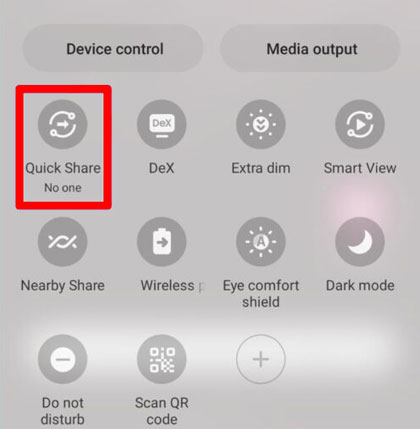
Q1 : La qualité de la musique sera-t-elle altérée lors de la synchronisation entre différents appareils ?
En règle générale, la qualité audio ne devrait pas se dégrader lors de la synchronisation entre appareils, à condition que les fichiers soient transférés dans leur format d'origine, sans compression ni conversion. Cependant, il existe quelques cas où la qualité peut être affectée :
Q2 : Puis-je synchroniser ma musique d'iTunes vers Android ?
Oui, vous pouvez synchroniser votre musique iTunes avec votre appareil Android en convertissant votre bibliothèque iTunes dans un format compatible (comme le MP3), puis en transférant les fichiers sur votre téléphone Android. Commencez par accéder à C:\Utilisateurs\[Votre nom d'utilisateur]\Musique\iTunes\iTunes Media pour localiser vos fichiers musicaux. Ensuite, connectez votre téléphone Android à l'ordinateur. Enfin, glissez-déposez les fichiers musicaux sur votre appareil mobile.
Cependant, il se peut que tous les morceaux ajoutés à iTunes ne se trouvent pas dans le dossier « iTunes Media ». Dans ce cas, vous devez regrouper vos fichiers : dans iTunes, allez dans « Fichiers » > « Bibliothèque » > « Organiser la bibliothèque » > « Regrouper les fichiers » > « OK ».
Q3 : Comment puis-je synchroniser automatiquement ma musique avec mon téléphone Android ?
Des services comme Google Drive, OneDrive ou Dropbox vous permettent de stocker votre musique dans le cloud et de la synchroniser sur plusieurs appareils. De même, des applications comme YouTube Music, Amazon Music et Spotify vous permettent de synchroniser automatiquement votre bibliothèque musicale avec votre appareil Android.
Voici quelques méthodes simples pour synchroniser votre musique Android. Même si iTunes ne permet pas de synchroniser des fichiers sur un appareil Android, ces solutions peuvent vous être très utiles, notamment Samsung Messages Backup . Ce logiciel vous permet de synchroniser facilement votre musique Android avec votre ordinateur et inversement. De plus, il peut vous aider à transférer d'autres données Android importantes, comme des vidéos, des contacts, l'historique des appels, des SMS, des applications, etc.
Articles connexes
Comment ajouter de la musique à votre Google Pixel sans effort | 4 méthodes fiables
Synchronisation automatique d'Android avec Mac [Mise à jour]
Synchroniser facilement Android avec votre PC : 6 méthodes fiables à votre disposition
Comment transférer de la musique d'un appareil Android à un autre ? 5 solutions
Copyright © samsung-messages-backup.com Tous droits réservés.